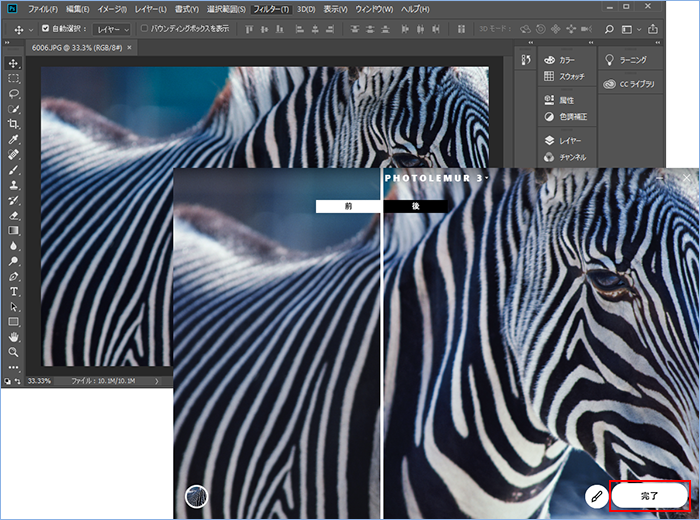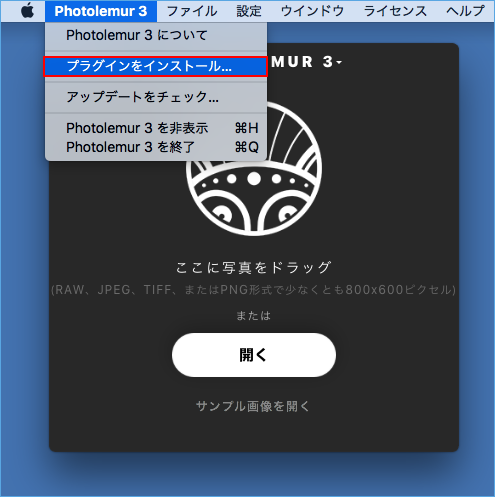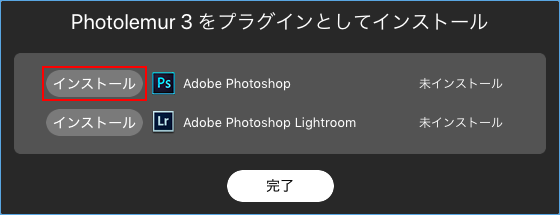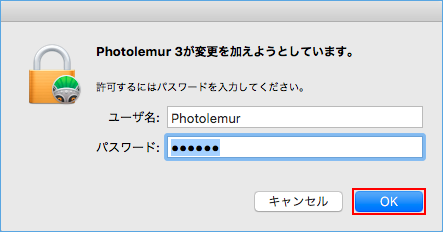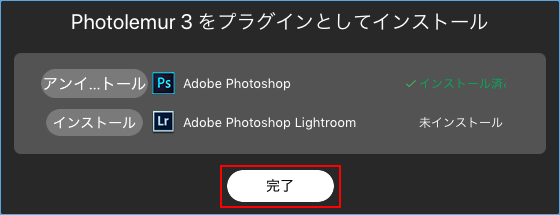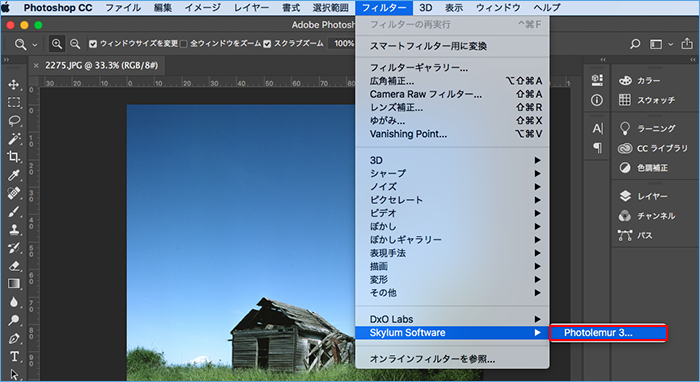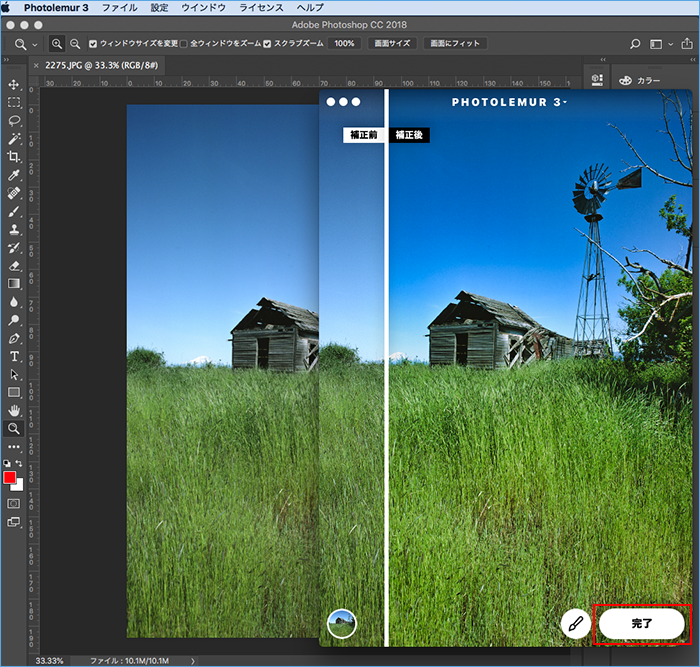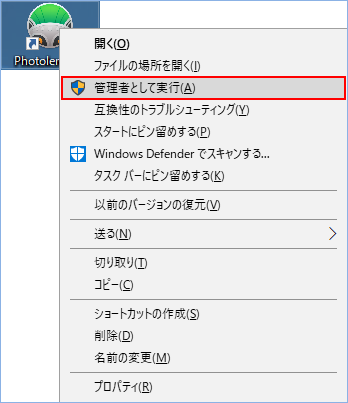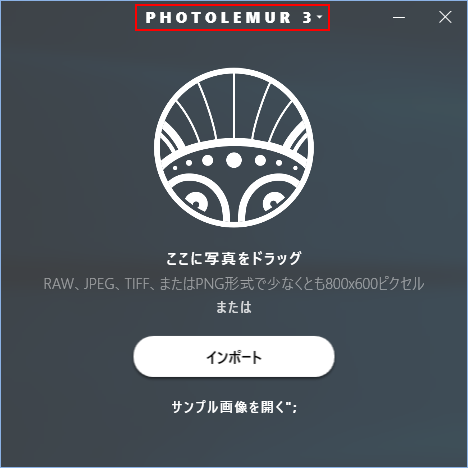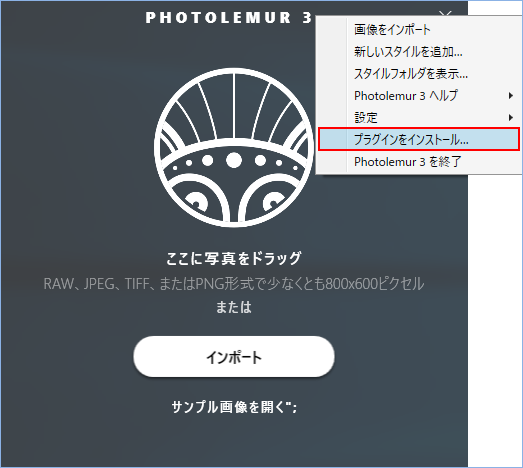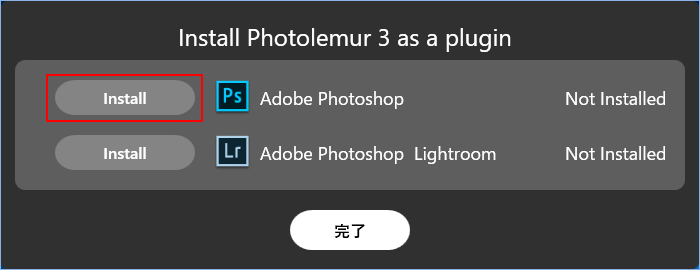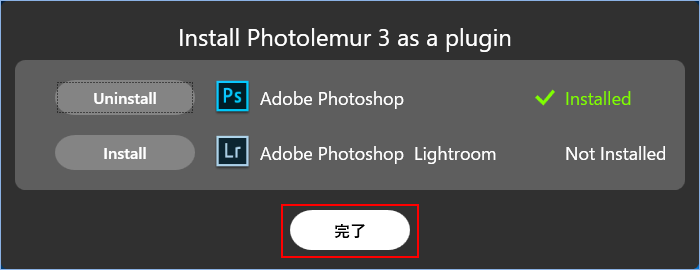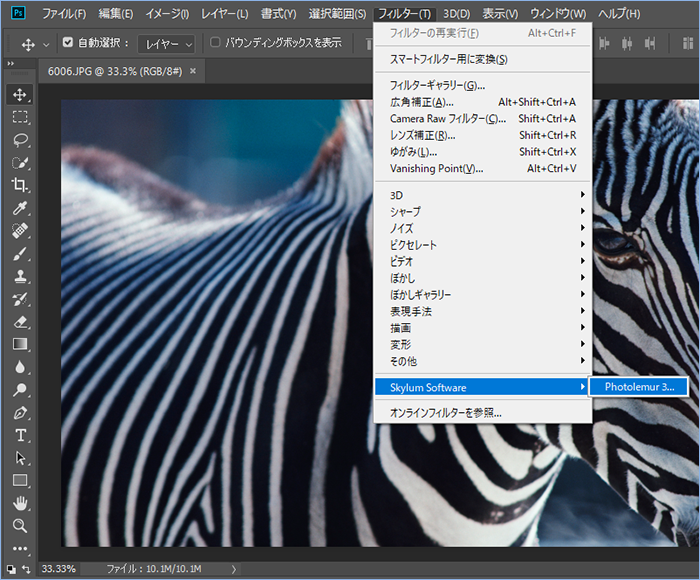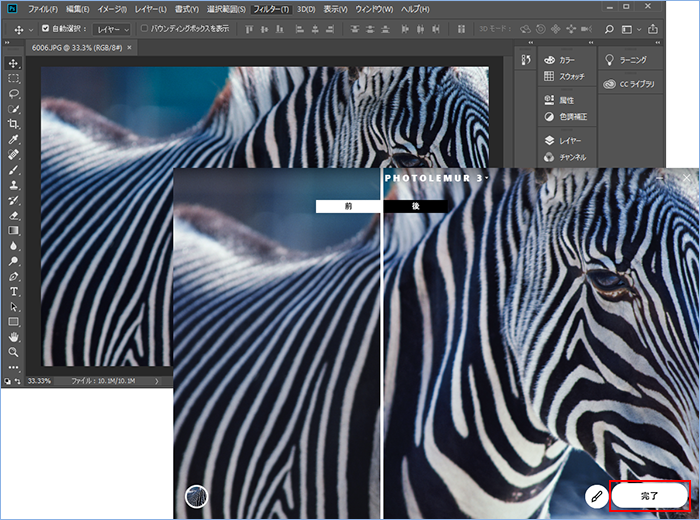Skylum Photolemur サポート トップへ戻る
Photolemur 3/Adobe Photoshopとの連携
PhotolemurをAdobe Photoshop CCプラグインとして使用するには、プラグインをインストールする必要があります。
体験デモ版では、プラグインをご利用いただくことができません。
※Adobe Photoshop Elementsには対応しておりません。
Windows版はこちら
Mac版
- Photolemurを起動し「Photolemur 3」メニューから「プラグインをインストール」を選択します。
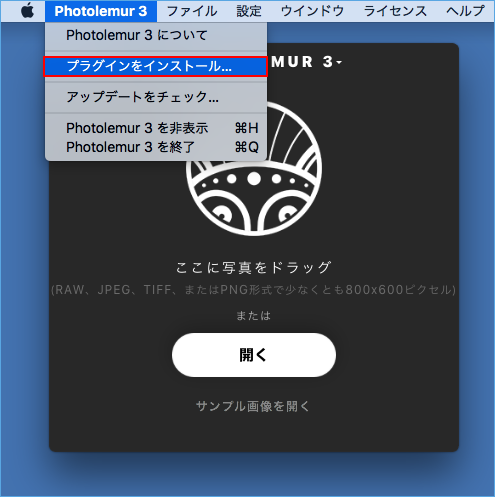
- Adobe Photoshop の「インストール」をクリックします。
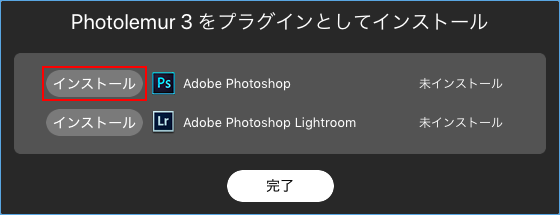
- Macの管理者レベルのユーザ名、パスワードを入力し「OK」をクリックします。
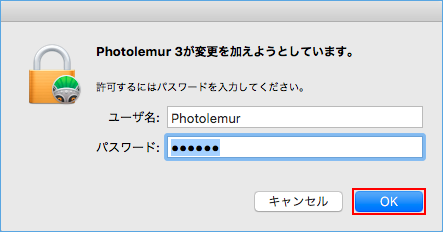
- 「インストール済み」となりましたら「完了」をクリックします。
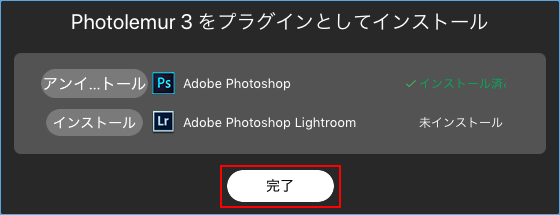
- 次にAdobe Photoshop CCを起動し「フィルター」メニューから「Skylum Software」にある「Photolemur 3」を選択します。
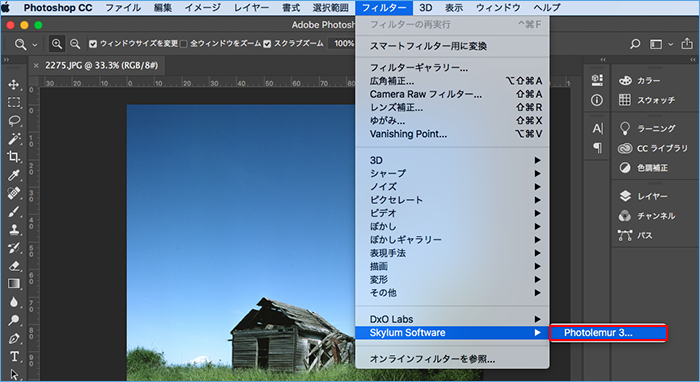
- Photolemurでの調整が終わりましたらウィンドウ右下の「完了」をクリックするとPhotoshopに戻ることができます。
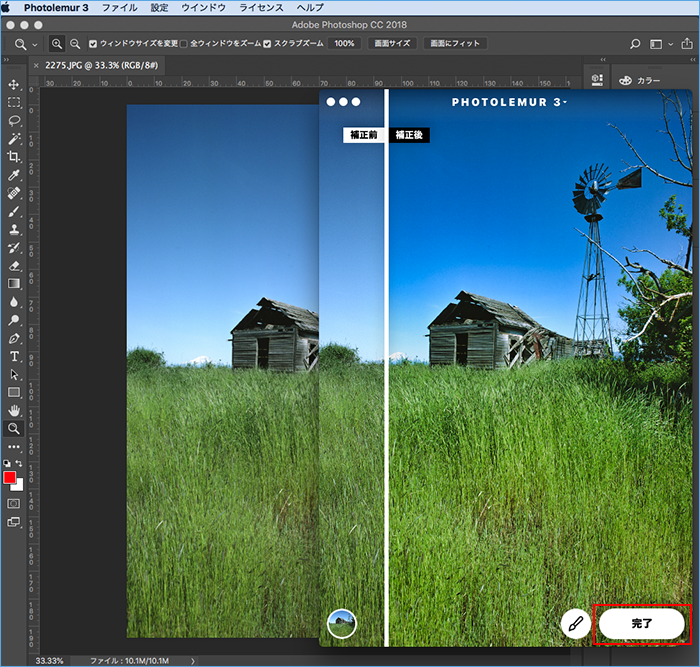
Windows版
- Photolemur 3のアプリケーションアイコンを右クリックし「管理者として実行(A)」を選択します。
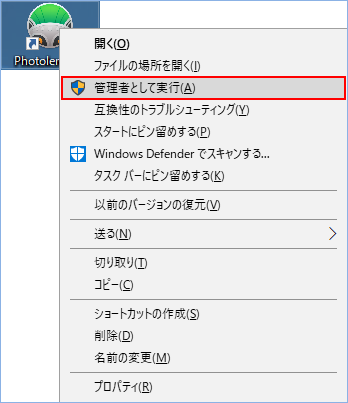
- インターフェース上部の「PHOTOLEMUR 3」メニューをクリックし「プラグインをインストール」を選択します。
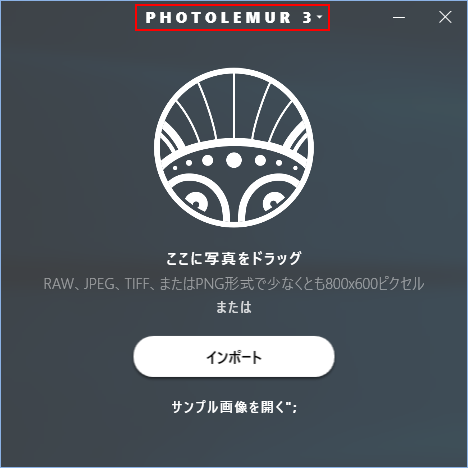
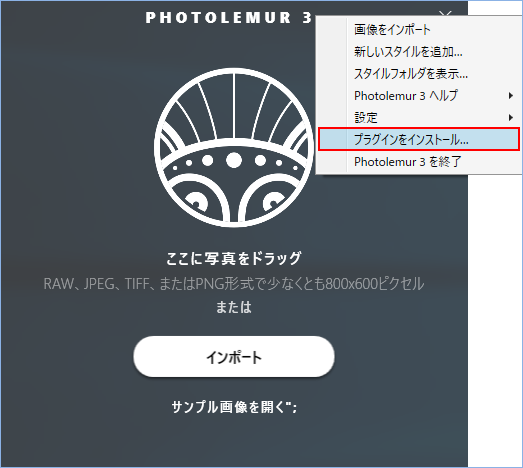
- Adobe Photoshop の「Install」をクリックします。
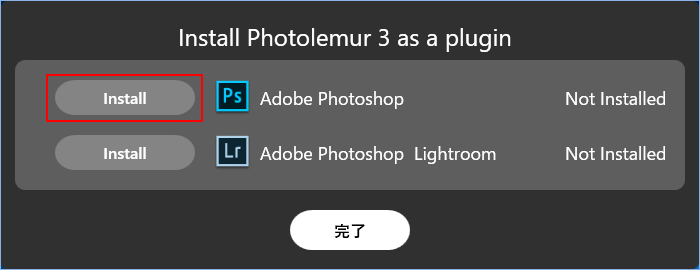
- 「Installed」となりましたら「完了」をクリックします。
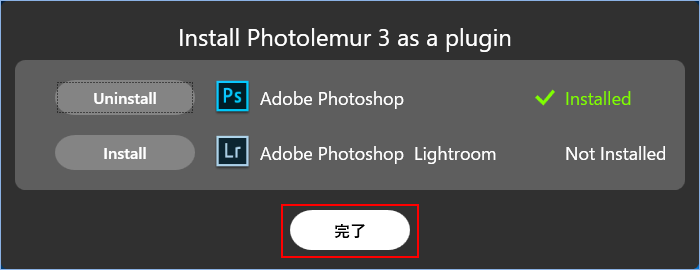
- 次にAdobe Photoshop CCを起動し「フィルター」メニューから「Skylum Software」にある「Photolemur 3」を選択します。
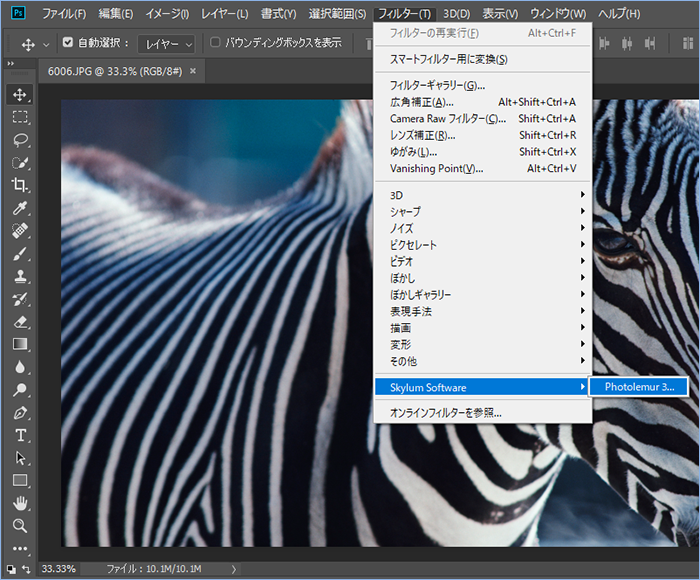
- Photolemurでの調整が終わりましたらウィンドウ右下の「完了」をクリックするとPhotoshopに戻ることができます。